Configuración de dispositivo – Eneo RAS+ Manual del usuario
Página 58
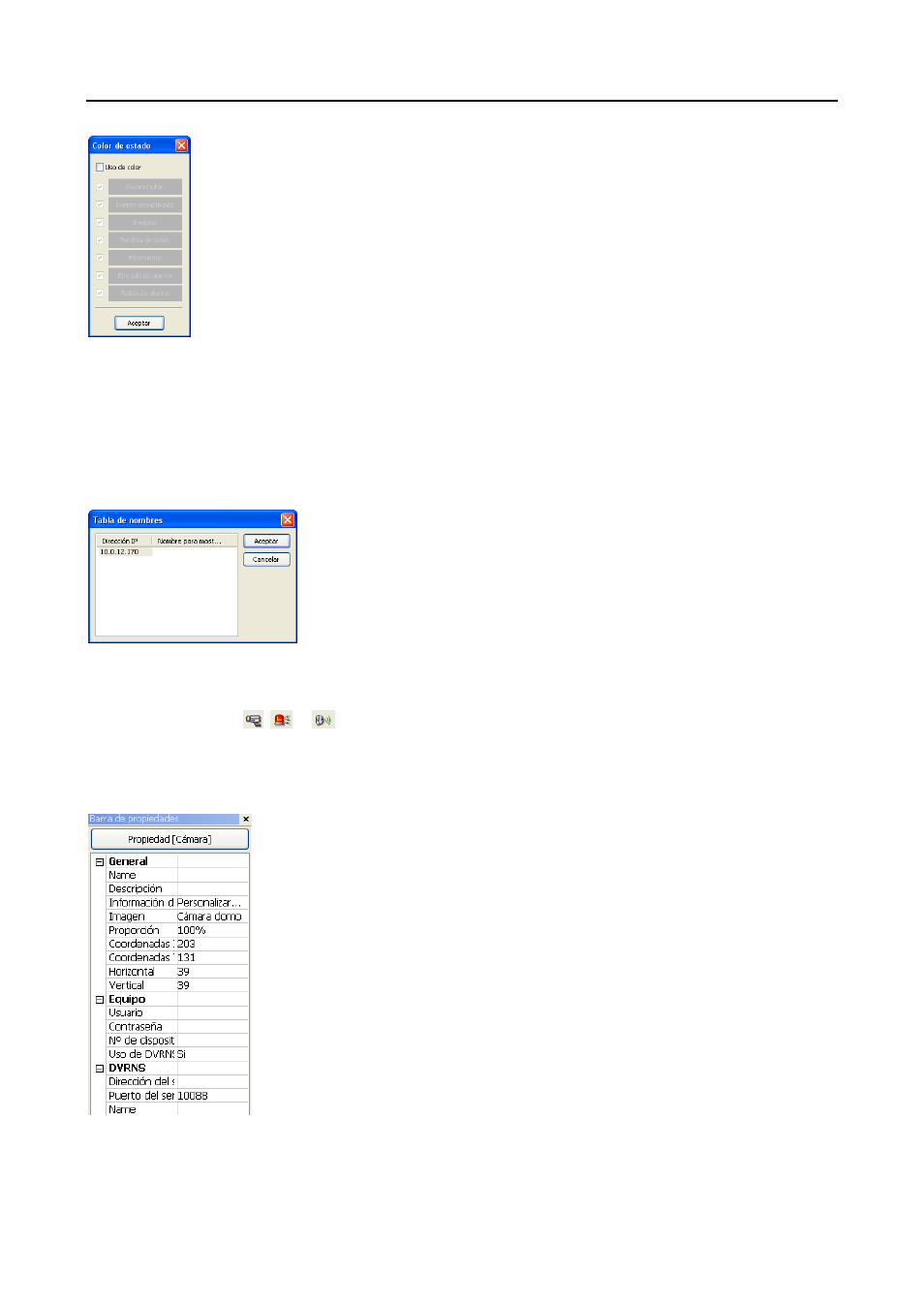
Instrucciones de funcionamiento
54
Active la casilla junto a Uso de color y seleccione cada una de las casillas de estado que desee
usar. Haga clic en cada casilla de estado seleccionada y seleccione el color que desee. Una
vez que termine, haga clic en el botón Aceptar.
Desenchufar: O se ha producido un error en la conexión remota o el Nº de dispositivo del
dispositivo no está admitido por el sitio.
Evento desactivado: La función de detección de eventos no está configurada.
Irregular: El dispositivo no funciona correctamente.
Vídeo cubierto/pérdida de vídeo/movimiento/detección de objetos/analítica de vídeo/
detección de audio: Evento detectado.
Entrada de alarma: Se ha detectado una entrada de alarma.
Salida de alarma: Se ha detectado una salida de alarma.
NOTA: Los dispositivos se muestran como Irregular, en los ajustes de comprobación del sistema, y como
Pérdida de vídeo
, Movimiento, Entrada de alarma o Salida de alarma, según los ajustes de detección de
eventos del DVR remoto.
NOTA: El dispositivo muestra un color mezclado cuando se detectan más de dos estados al mismo tiempo.
Tabla de nombres: seleccione Tabla de nombres… en el menú Opción para mostrar el nombre, en vez de
la dirección IP del DVR en el panel Mapa, y aparecerá la ventana de configuración Tabla de nombres siguiente.
Haga clic en el campo Nombre para mostrar de cada dirección IP e introduzca
el nombre del DVR que desea que se muestre en la pantalla emergente.
Configuración de dispositivo
Seleccione los botones ,
, o
de la barra de herramientas para ver las fichas de la Cámara, la Salida de
alarma y la Entrada de alarma situadas bajo la Barra Imagen. Arrastre y suelte los iconos seleccionados en
las ubicaciones deseadas de la imagen de fondo.
Vaya a la ficha Propiedad [Cámara/Salida de alarma/Entrada de alarma] y ajuste la información del dispositivo.
General
Nombre: introduzca un nombre de dispositivo.
Descripción: introduzca una descripción del dispositivo.
Información de bifurcación: seleccione un sitio correcto para el dispositivo en la lista
y los campos de Equipo (usuario, contraseña, dirección IP y puerto) se rellenarán
automáticamente con la información introducida en la Configuración de la información
de bifurcación….
Imagen: seleccione la imagen de un dispositivo.
Proporción: ajuste el tamaño de la imagen del dispositivo.
Coordenadas X/Y: ajuste la posición de la imagen del dispositivo haciendo clic en cada
campo y cambiando los números.
Horizontal/Vertical: ajuste el tamaño de la imagen del dispositivo haciendo clic en cada
campo y cambiando los números.
Cámara emergente: Si el dispositivo seleccionado es un dispositivo de entrada de alarma,
puede asociar una cámara al sensor introduciendo el nombre de la cámara El nombre de
la cámara que introduzca debe ser el mismo que el nombre de la cámara introducido en
la ficha Propiedad [Cámara]. El panel Mapa abre otra pantalla y muestra imágenes de
la cámara asociada al sensor en la pantalla emergente cuando se produce un evento de
entrada de alarma.